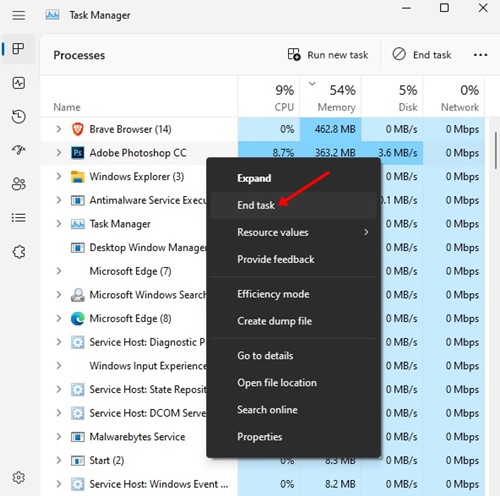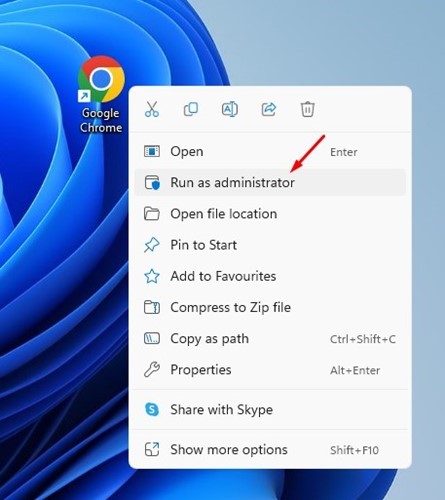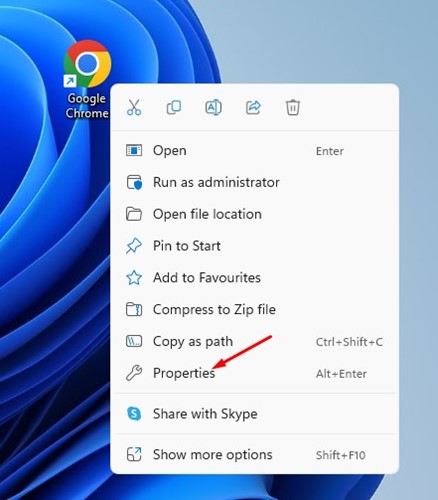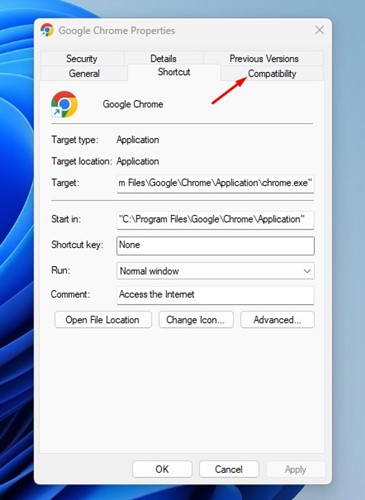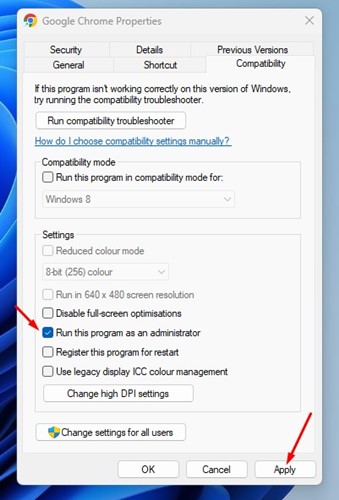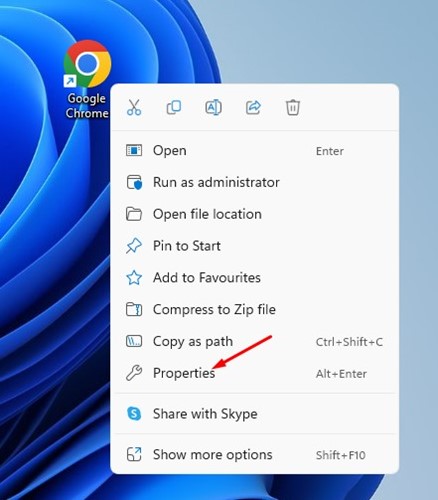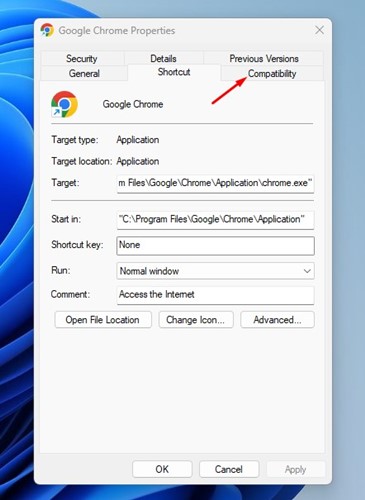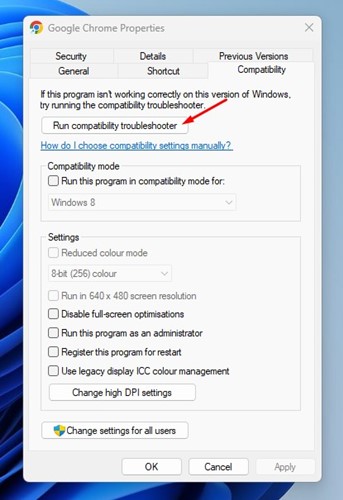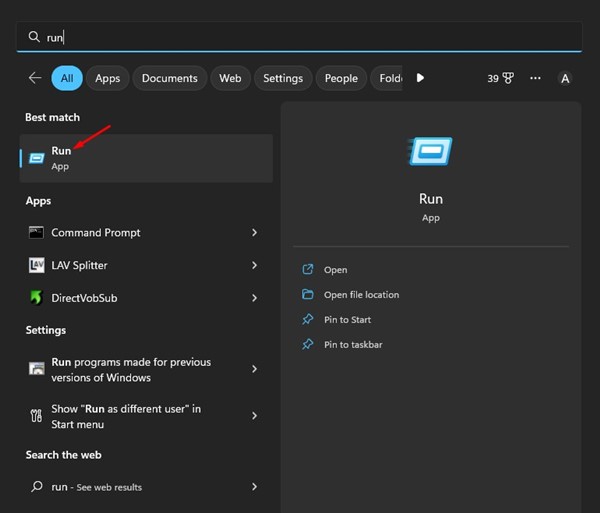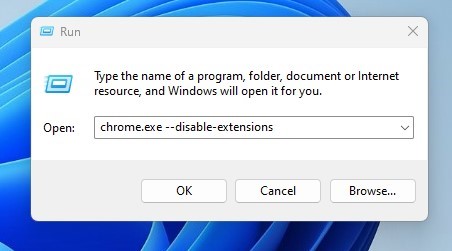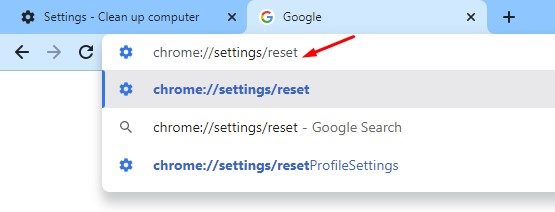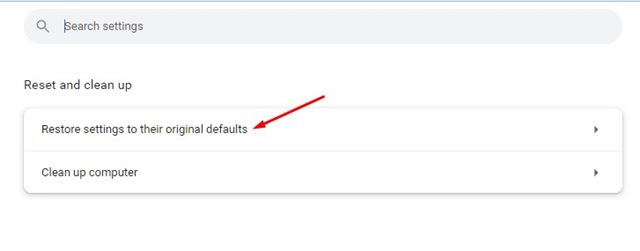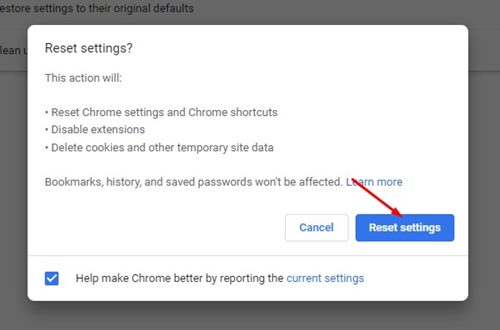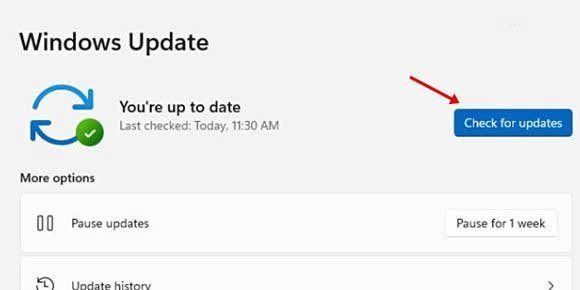Fix Google Chrome Keeps Crashing in Windows 11 (9 Methodi):
Oghje avete parechji navigatori web desktop, ma nimu di elli ùn ponu currisponde à u livellu di simplicità di Google Chrome. Google Chrome hè u navigatore web più pupulare dispunibule per Android, iOS, MacOS, Windows è tutte e altre piattaforme.
Mentre Google Chrome hè riccu in funziunalità è offre parechje opzioni per cuntrullà l'opzioni di privacy è di sicurità; Pudete ancu scontru alcuni prublemi mentre l'utilizanu.
Se avete appena installatu Windows 11, pudete esse trattatu di prublemi di crashing o congelazione di Chrome. Google Chrome chì ùn funziona micca Windows 11 pò esse un prublema, soprattuttu se ùn site micca familiarizatu cù altri navigatori web.
Parechji utilizatori anu infurmatu chì u navigatore Chrome si congela in Windows 11. U prublema appare dopu à l'aghjurnamentu à Windows 11. Per quessa, quì sottu avemu discututu alcuni di i migliori modi per riparà Chrome mantene a crashing per Windows 11. Cuntrollamu.
Chrome continua à fallu in Windows 11
Ci ponu esse diverse ragiuni chì ponu purtà à questu Chrome per Windows 11 continua à crash . Se Google Chrome usa assai risorse di u sistema, u vostru urdinatore Windows 11 falla.
Se u navigatore falla in Windows 11, i motivi puderanu esse cache corrotti, firewall bluccatu, malware, Chrome incorrecte o cunfigurazione VPN / proxy.
Qualunque sia u casu, hè assai faciule di riparà Google Chrome si blocca in Windows 11 . Allora, sè ùn pudete micca aduprà Google Chrome in u vostru PC Windows, seguite i nostri metudi cumuni.
Fix Chrome Continua Crashing in Windows 11
Se ùn pudete micca ottene Google Chrome per travaglià in u vostru Windows 11, pudete fà uni pochi di cose per risolve u prublema. Eccu i migliori modi per riparà i crash di Google Chrome in Windows 11.
1. Restart u vostru urdinatore Windows 11
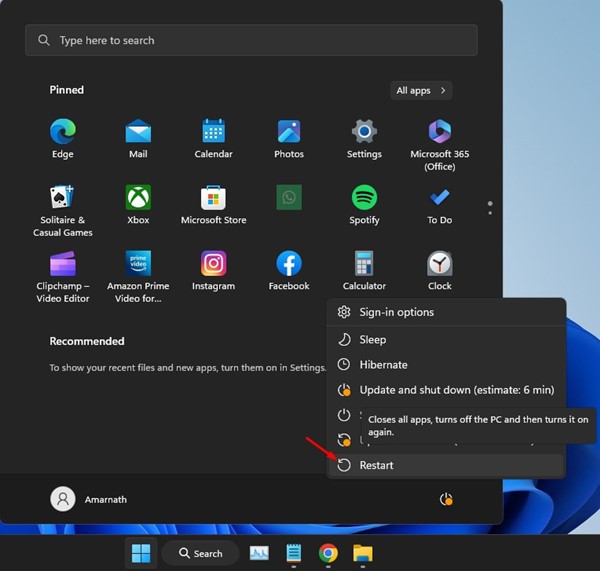
Prima di prucede è seguità l'altri metudi, assicuratevi di riavvia u vostru PC Windows 11. Un reiniciu hè cunsigliatu prima di fà ogni cunclusione.
Quandu u vostru urdinatore riavvia, tutte l'applicazioni è i prucessi sò liberati da a memoria. Se Google Chrome ùn funziona micca Windows 11, pudete pruvà à riavvia u vostru dispositivu.
2. Verificate prucessi di fondo
Se Google Chrome si congela in Windows 11, duvete cuntrollà i prucessi in esecuzione in sfondate.
Pudete aduprà u Task Manager in Windows 11 per verificà tutti i prucessi di fondo. Verificate se u navigatore Chrome utilizeghja a maiò parte di e risorse di u sistema o qualsiasi altra applicazione.
Se truvate qualsiasi app in più di Google Chrome, pudete disattivà da u Task Manager stessu.
3. Run Google Chrome cum'è amministratore
Se Google Chrome ùn si apre micca in Windows 11, pruvate à eseguisce u navigatore web cum'è amministratore. Allora, seguitate alcuni di i passi simplici chì avemu spartutu quì sottu.
1. Cliccate cù u dirittu nantu à l'icona di u desktop Chrome è selezziunate " Curriri cum'è amministratore ".
2. U passu sopra vi lanciari Google Chrome cum'è Amministratore. Se vulete sempre eseguisce Chrome cum'è amministratore, seguitate u passu prossimu.
3. Cliccate nant'à Chrome è selezziunate " Pruprietà ".
4. In i pruprietà di Google Chrome, cambia à a tabulazione "Compatibilità" .
5. In Settings, selezziunate l'opzione " Executà stu prugramma cum'è amministratore ".
6. Dopu à fà i cambiamenti, cliccate nant'à u buttone "applicazione " allora "OK" .
Eccu! Questu hè cumu pudete eseguisce Google Chrome cum'è amministratore in Windows 11.
4. Run the Chrome Compatibility Troubleshooter
Sè vo aduprate una versione di Chrome chì ùn hè micca cumpatibile cù l'ultime Windows 11, vi affruntate à prublemi cum'è Chrome lag in Windows 11, Chrome freezing on startup, etc. Pudete risolve questi prublemi eseguendu u Chrome Compatibility Troubleshooter.
1. Cliccate cù u dirittu nantu à l'icona di u desktop Chrome è selezziunate " Pruprietà ".
2. In Google Chrome Properties, cambia à a "Tab" Cumpatibilità ".
3. Next, cliccate nant'à u buttone " Eseguite u risolutore di prublemi di cumpatibilità ".
Eccu! Questu lanciarà u Google Chrome Compatibility Troubleshooter è duverebbe risolve u prublema.
5. Run Chrome senza estensioni
Se ùn pudete micca apre Google Chrome nantu à Windows 11, pruvate à eseguisce u navigatore web senza estensioni. Dunque, avete bisognu di eseguisce u cumandamentu RUN. Eccu ciò chì duvete fà.
1. Cliccate nant'à Windows 11 search and type " RUN ." Dopu, apre u dialogu RUN da a lista.
2. Dopu, scrivite u cumandamentu datu in a finestra di dialogu RUN è appughjà Rinsignate .
chrome.exe --disable-extensions
Eccu! U cumandamentu di eseguitu sopra lanciarà Google Chrome senza alcuna estensione. Dunque, se qualsiasi estensione hè a raghjoni per quessa Chrome ùn si apre micca in Windows 11, a ripararà.
6. Disable VPN / servizii Proxy
Ancu se i servizii VPN è Proxy ùn anu micca un ligame direttu cù a funziunalità di Google Chrome, se Chrome ùn riesce à carica i siti web, pudete ancu pruvà à disattivà i servizii VPN/Proxy.
I servizii VPN è Proxy spessu affettanu a velocità di Internet, è certi VPN ponu bluccà siti web. Sè vo avete affruntà prublemi cum'è siti web chì ùn si apre in Google Chrome, pudete pruvà temporaneamente à disattivà i servizii VPN / proxy.
7. Resetten paràmetri Chrome
Se Google Chrome ferma sempre in Windows 11, qualcosa puderia esse sbagliatu cù i vostri paràmetri di Chrome. Pudete resettate i paràmetri di Chrome per riparà l'usu elevatu di u CPU di Chrome in Windows 11. Eccu cumu resettate Chrome in Windows 11.
1. Aprite u navigatore Google Chrome nant'à u vostru urdinatore Windows 11.
2. Tipu chrome://settings / reset / è appughjà u buttone Rinsignate nantu à a barra URL.
3. In u resetten e rùbbrica pulita, tu m'aimais Ripristina i paràmetri à i so paràmetri originali .
4. Next, nant'à u Resetten Settings prompt, cliccate nant'à u Resetten Settings buttone Resettate i paràmetri .
Eccu! Questu resettarà i paràmetri di chrome, i shortcuts di chrome, disattiveghjanu l'estensione, è sguassate i cookies è altri dati tempuranee di u situ.
8. Reinstall u navigatore Google Chrome
Se u metudu di resettore ùn hà micca aiutu, o se ùn pudete micca resettate Chrome, pudete pruvà à reinstallà u navigatore web.
A reinstallazione escluderà eventuali incompatibilità è corruzzione di dati durante l'installazione o per via di paràmetri sbagliati. Per reinstallà Chrome, apre u pannellu Chrome, cliccate right-click Chrome, è selezziunate " disinstallà ".
Una volta disinstallatu, scaricate l'ultima versione di Google Chrome da u situ ufficiale. Questu duverebbe risolve u crashing di Chrome nantu à u prublema di Windows 11.
9. Update Windows 11
Siccomu Chrome si ferma in u vostru urdinatore solu dopu l'aghjurnamentu à Windows 11, pudete ancu pruvà à aghjurnà à a versione Windows 11.
Windows 11 hè sempre in prova, è prubabilmente prublemi di incompatibilità di l'app. Un bug in Windows 11 chì stai aduprate pò impedisce à Chrome di travaglià bè.
Siccomu ùn ci hè micca assai chì pudete fà per migliurà a cumpatibilità di l'app in Windows 11, pudete pruvà à aghjurnà u sistema operatore. Microsoft pò avè digià risoltu u prublema in l'ultime versioni di Windows.
Per aghjurnà Windows 11, andate à Impostazioni > Windows Updates > Verificate l'aghjurnamenti . Questu verificarà automaticamente tutte l'aghjurnamenti dispunibuli è scaricate è installate automaticamente.
Eccu alcuni modi di travagliu per riparà u Google Chrome crashing in Windows 11. Sè avete bisognu di più aiutu per risolve u prublema di Chrome, fateci sapè in i cumenti. Inoltre, se l'articulu vi hà aiutatu, assicuratevi di sparte cù i vostri amichi.